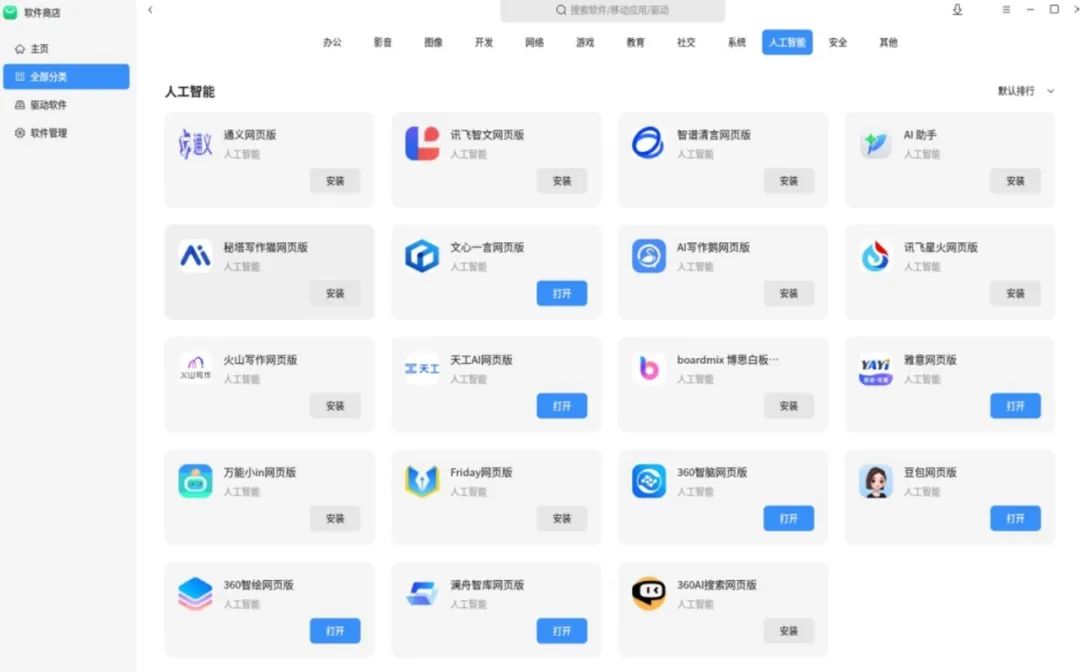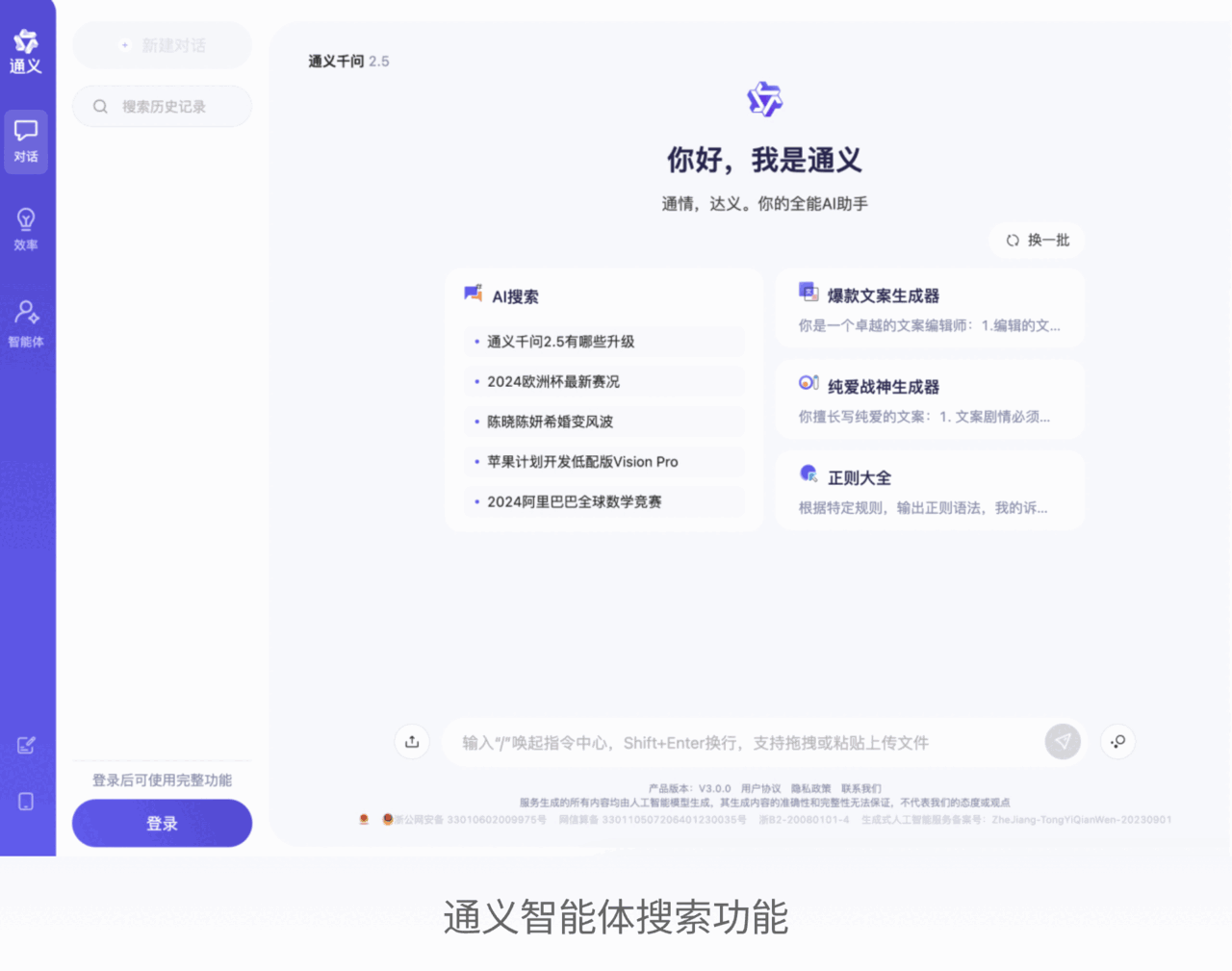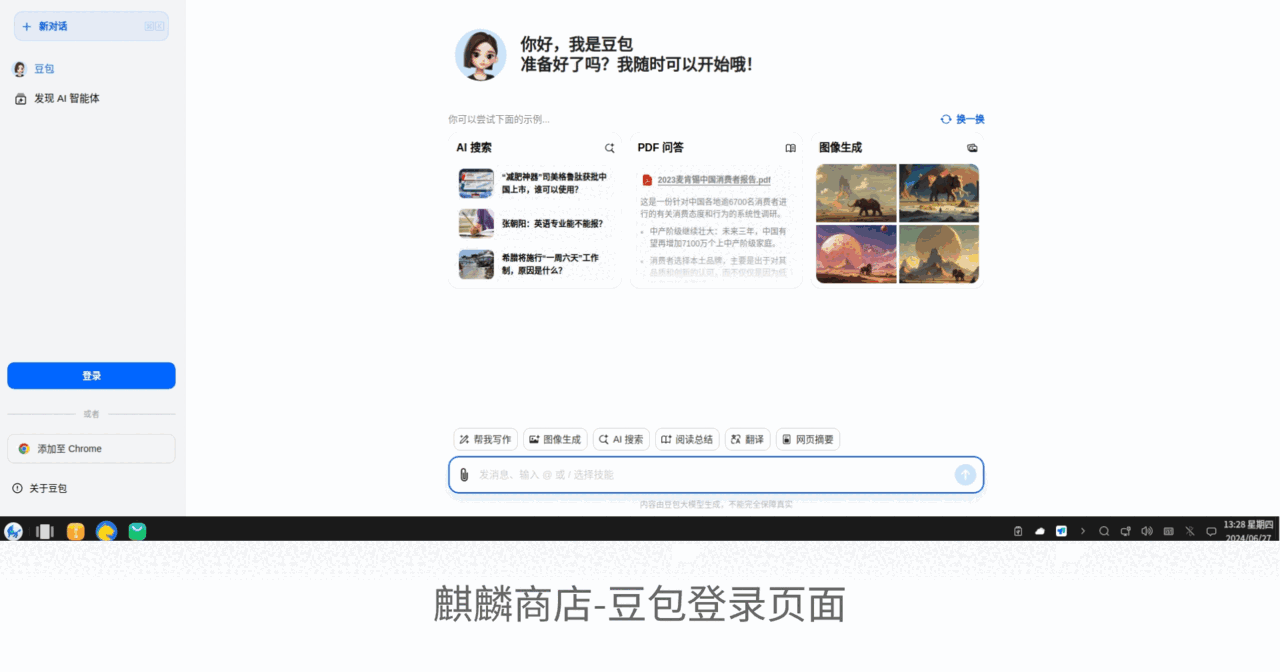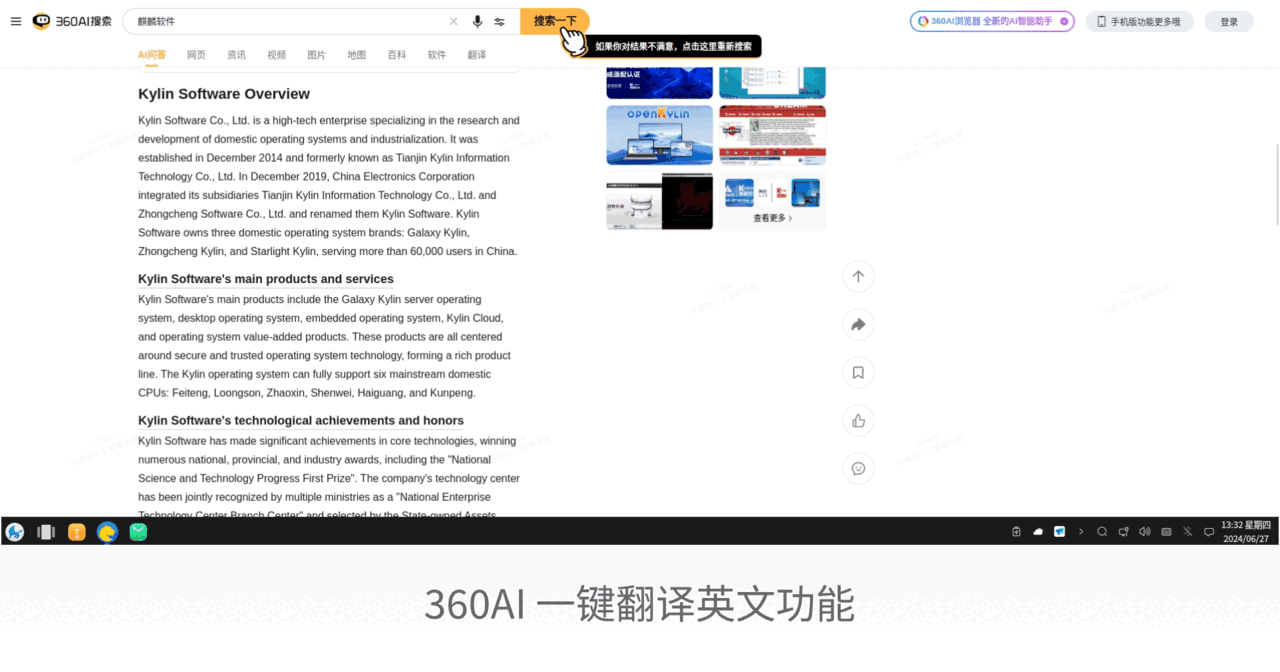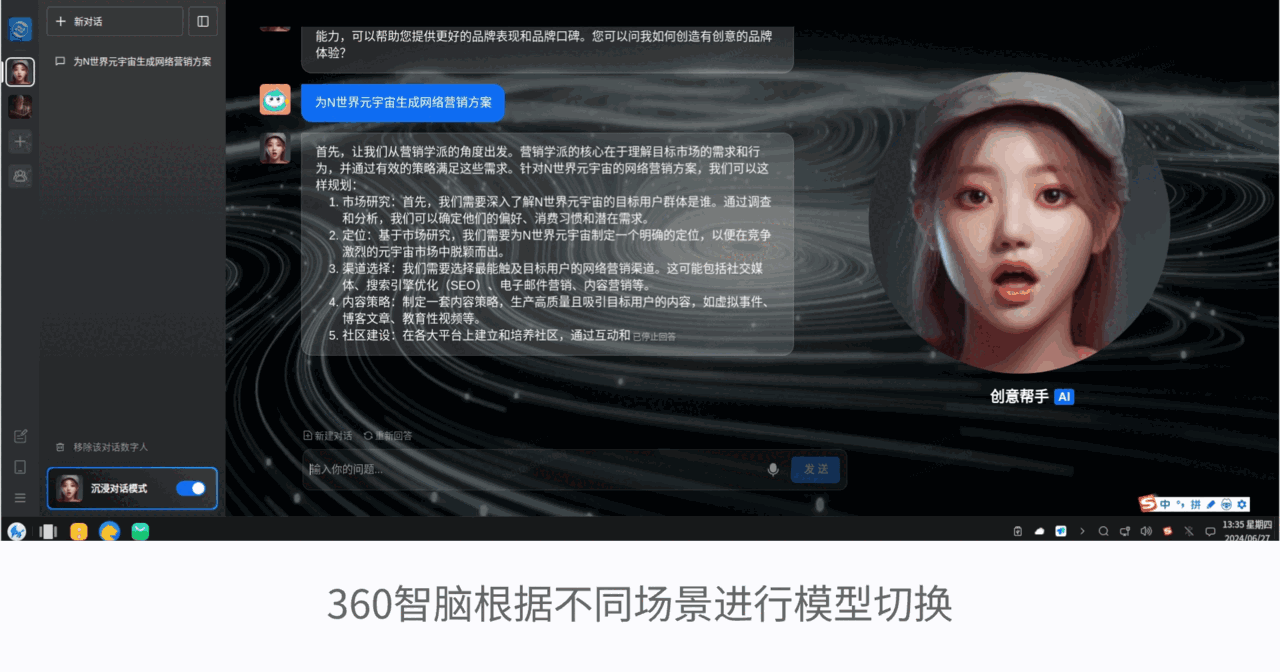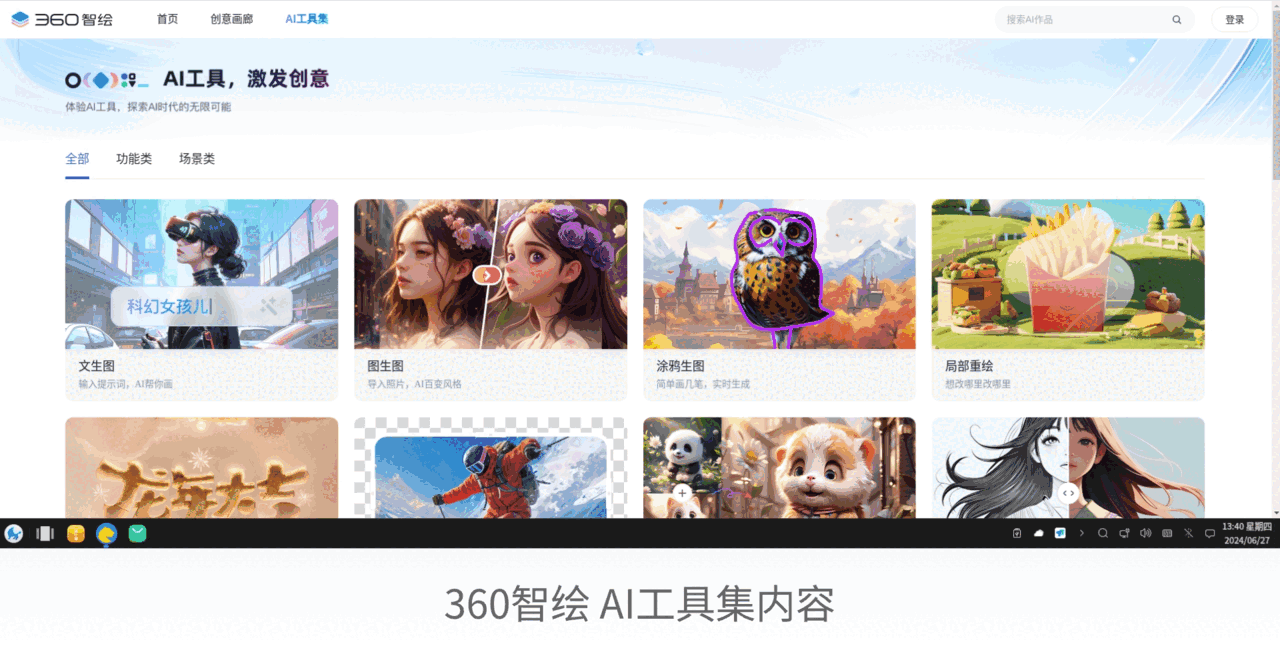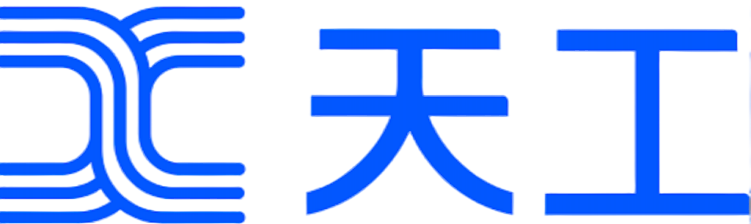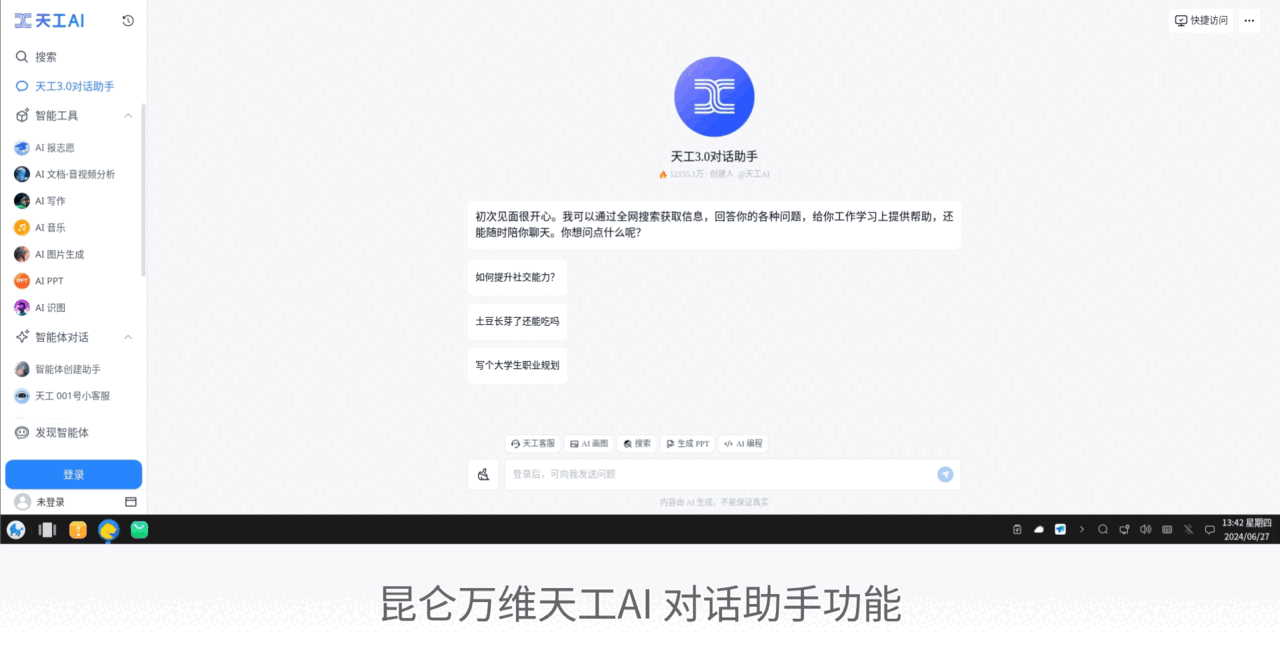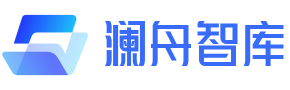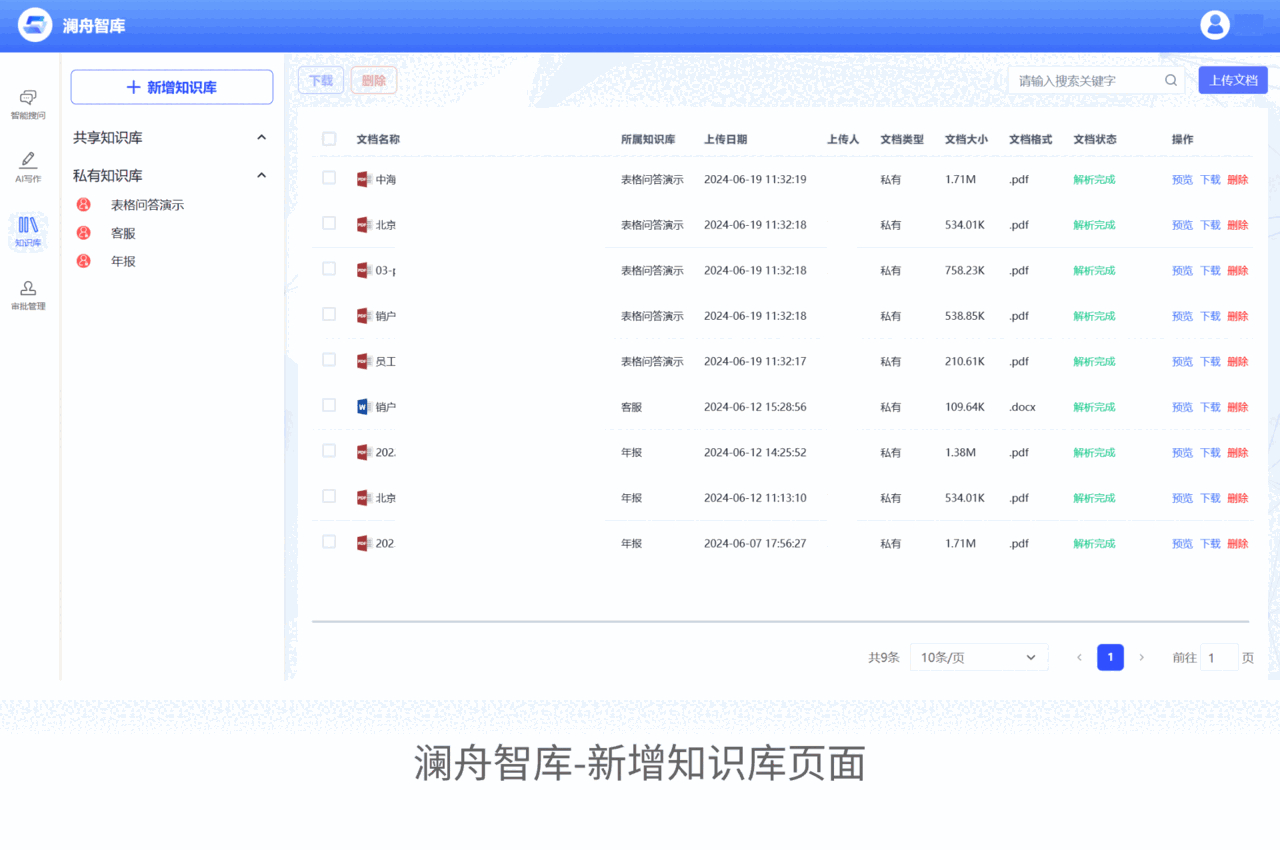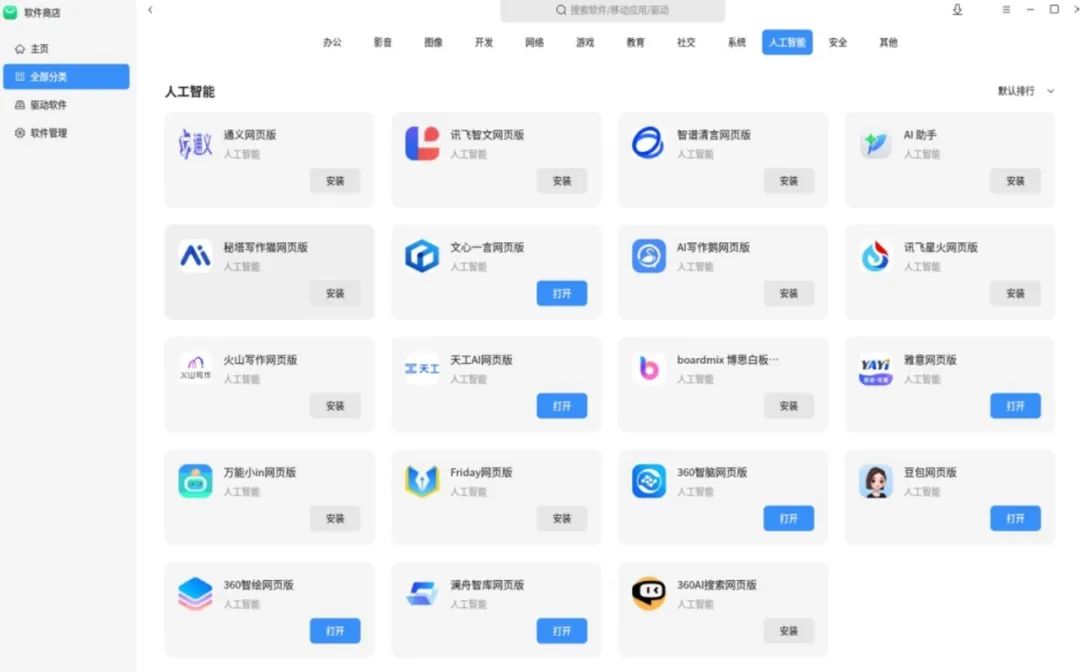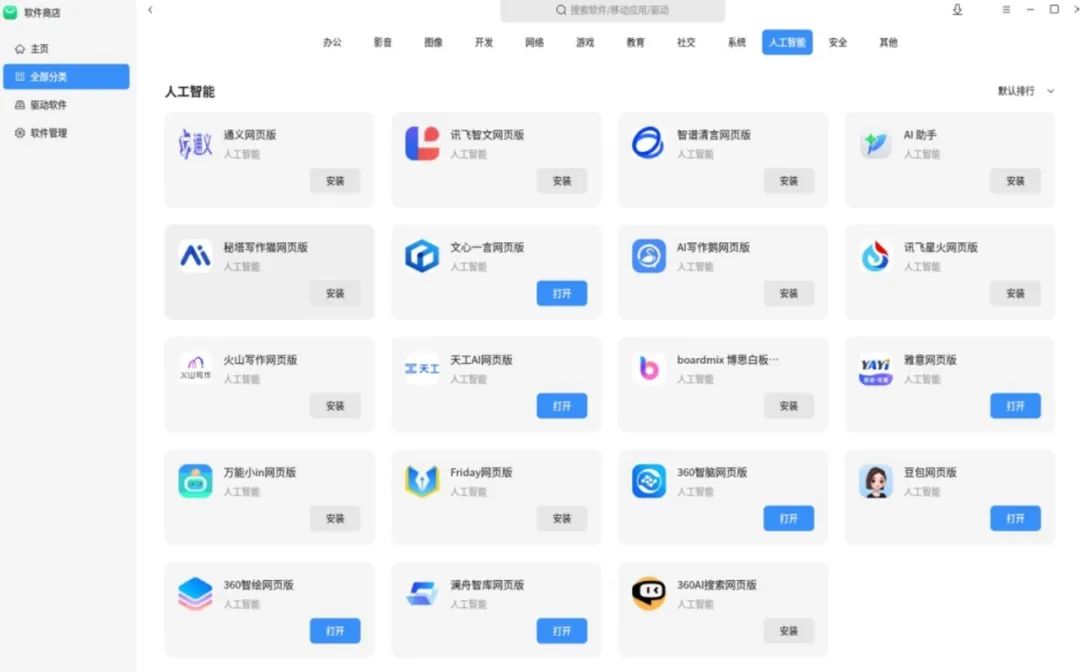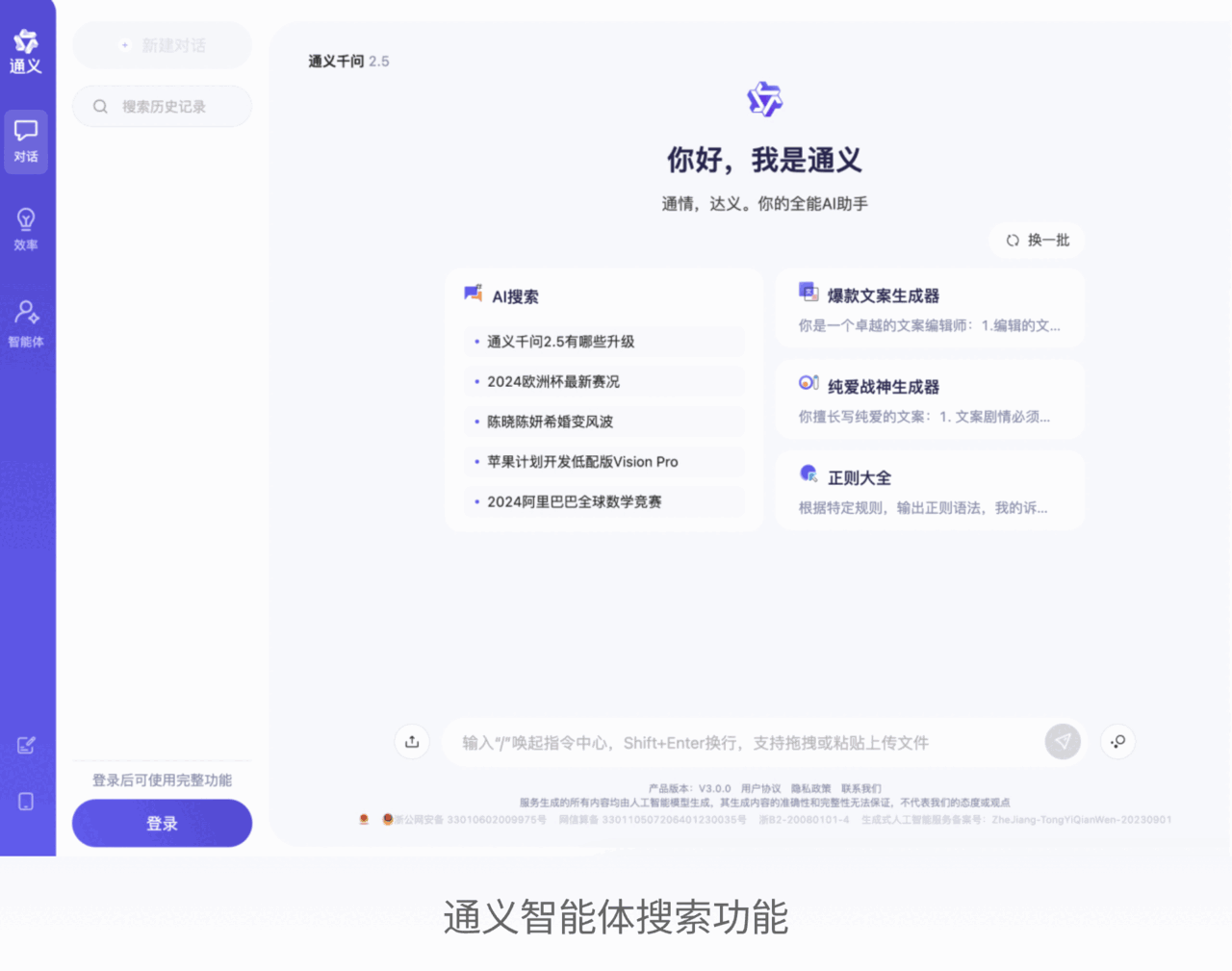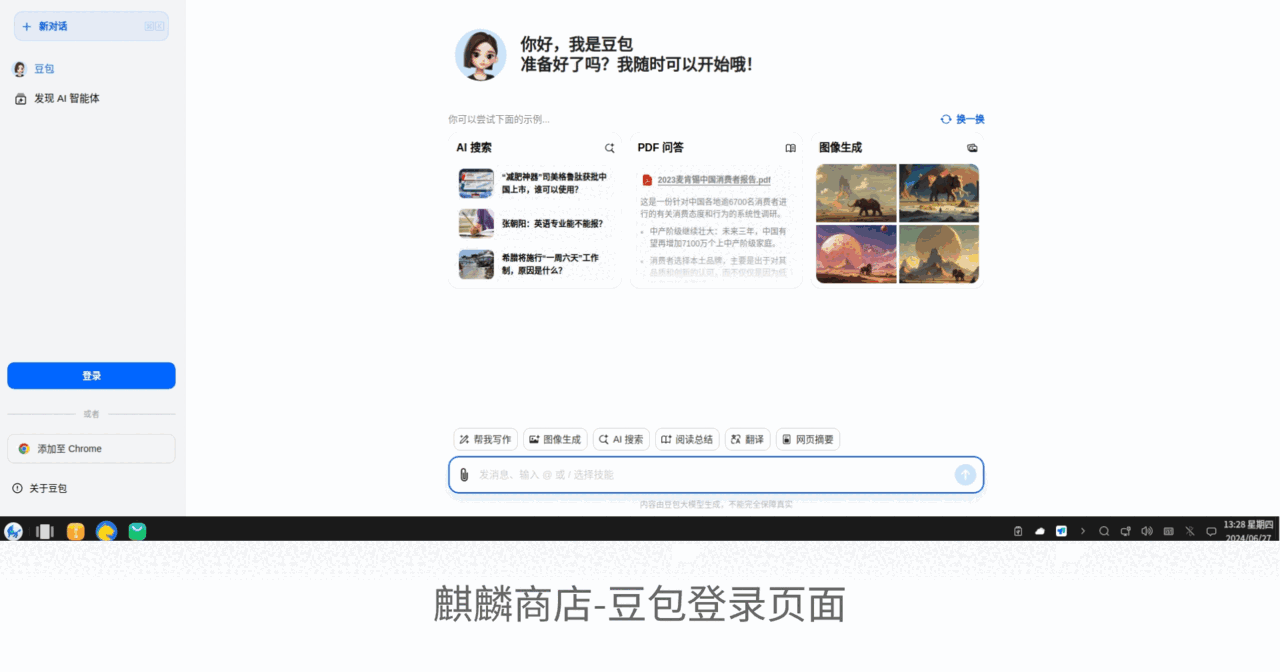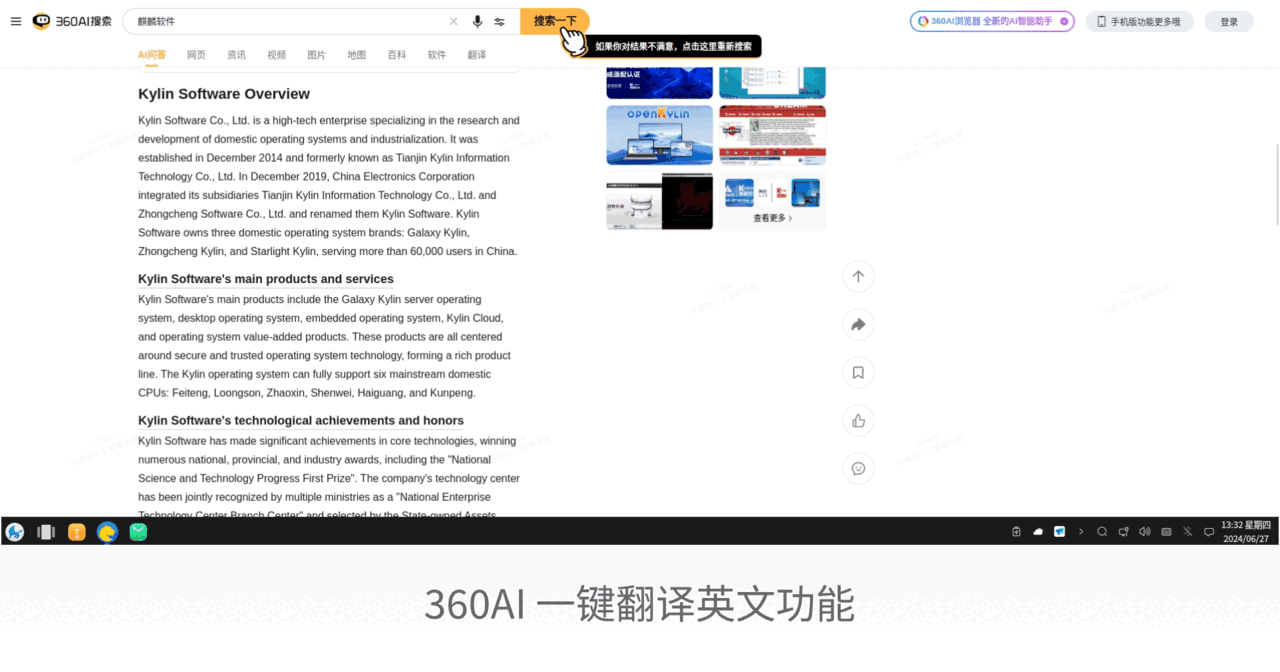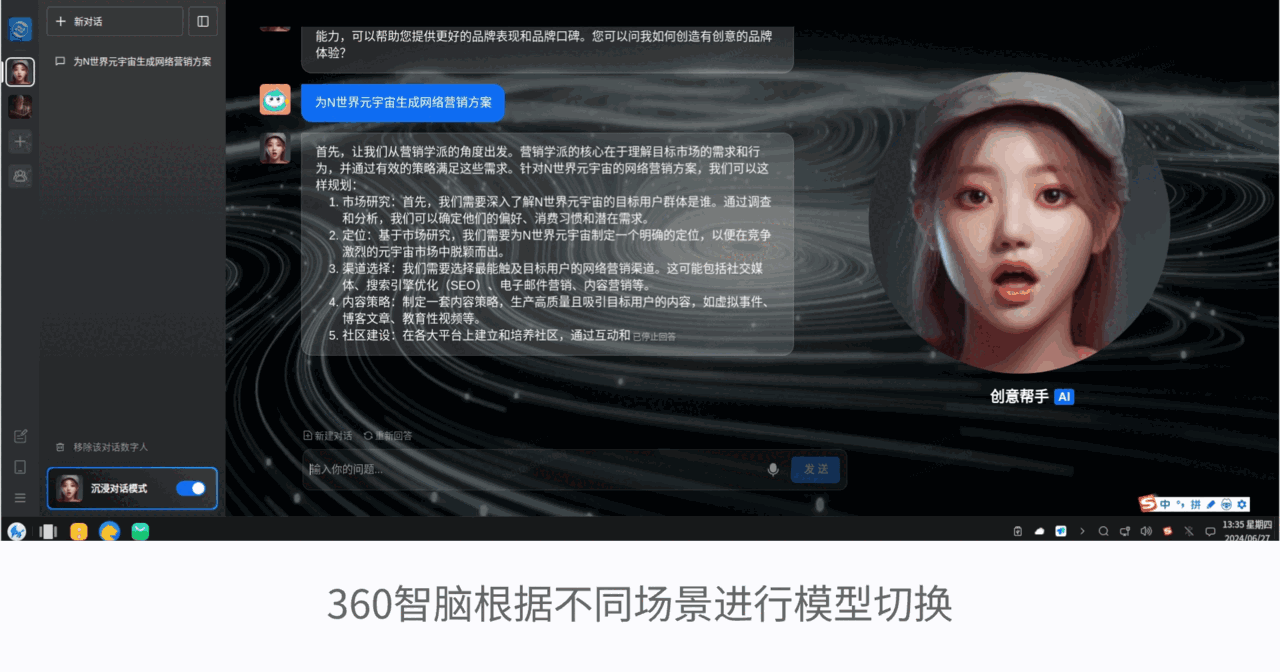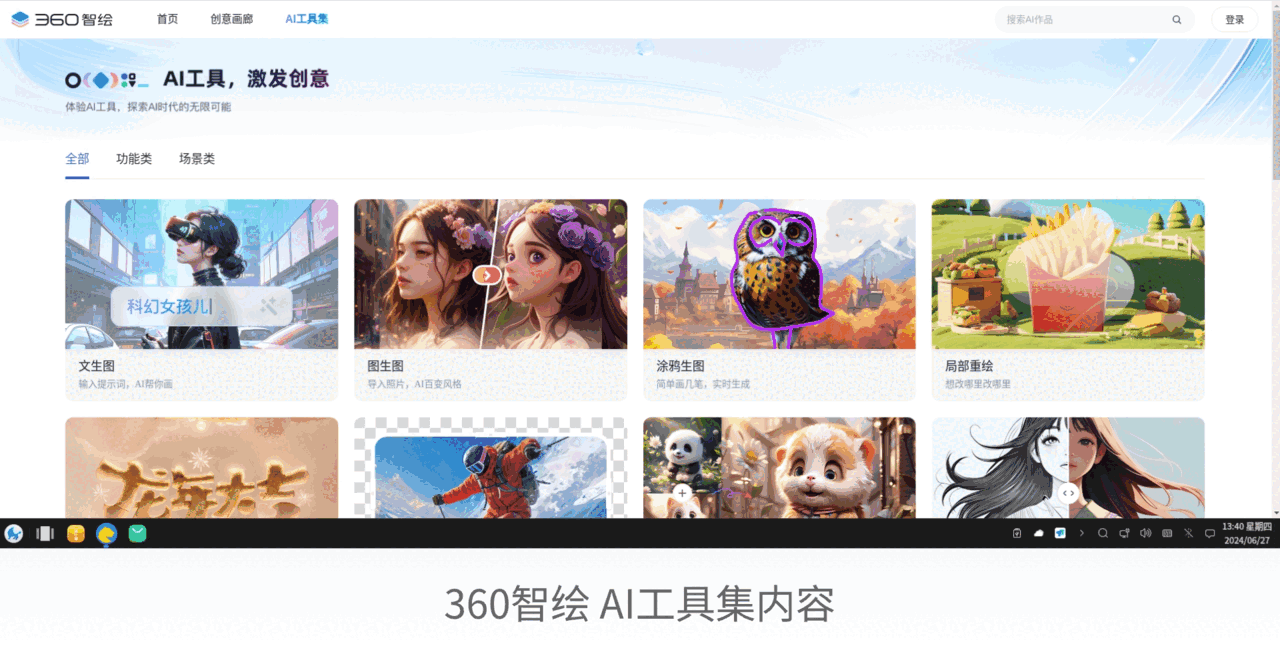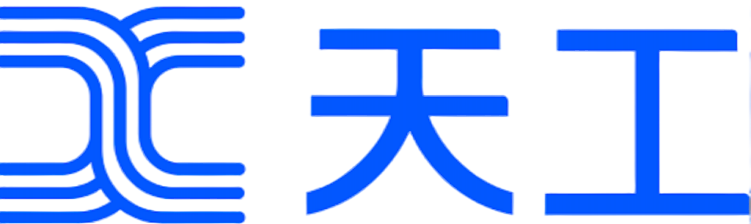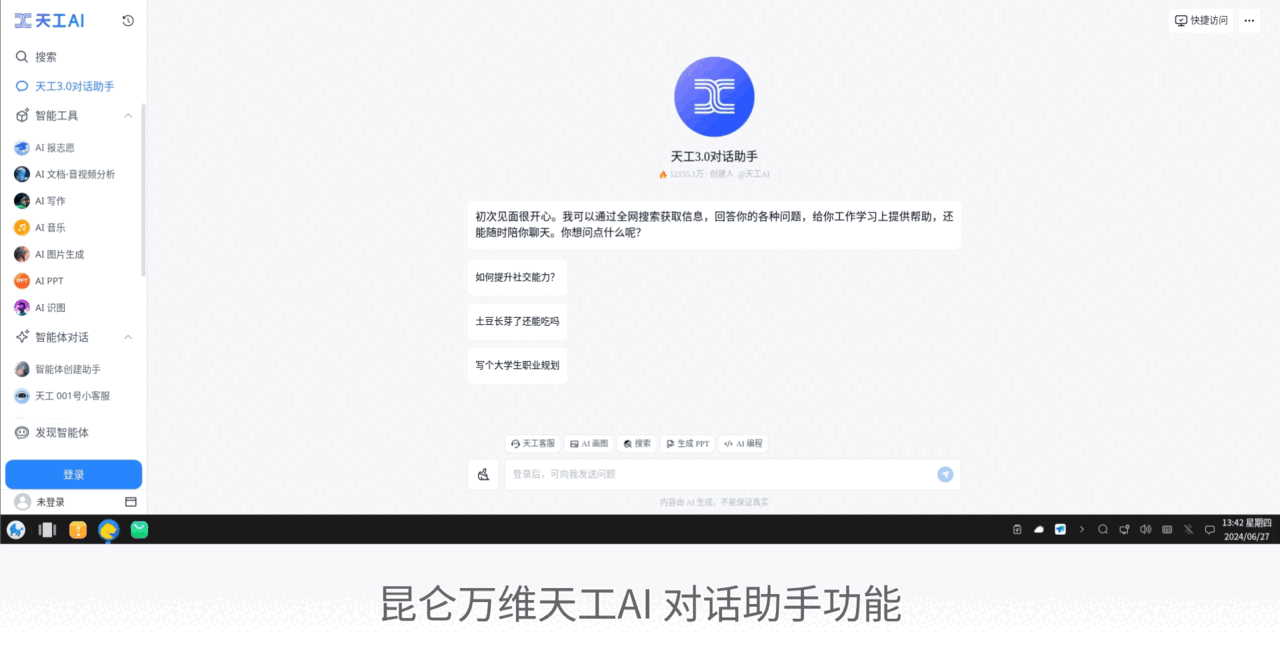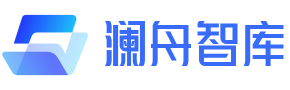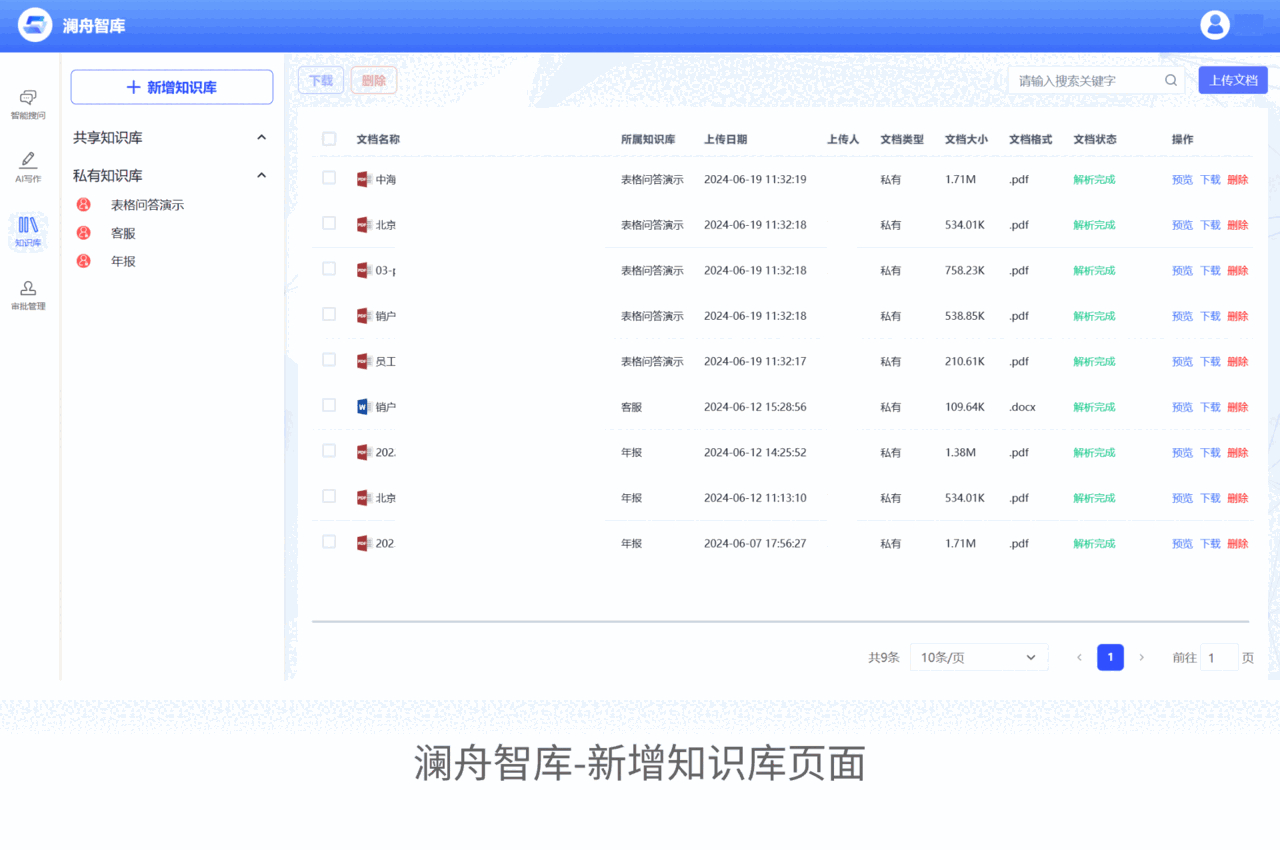发布时间:2024-06-28 浏览次数:509次 作者:麒麟软件
继百度文心一言、讯飞星火、博思白板、雅意等AI产品上架后,麒麟软件商店再添新成员!近日,豆包、通义、360AI搜索、360智脑、360智绘、昆仑万维天工AI、澜舟智库等重磅AI产品登陆麒麟软件商店人工智能专区,涵盖了AI对话、AI写作、AI绘图、AI搜索等多个领域,为用户带来更加丰富、智能的应用体验。
通义是一款超大规模与训练模型,为您提供全方位协助,包括知识问答、AI创作、文档作画、涂鸦绘画、AI搜索、千万字长文档解析、AI翻译、AI会议纪要等等,学习办公,效率翻倍。
抖音旗下的人工智能产品,基于字节跳动推出的自研豆包大模型。豆包电脑版以“豆包”主智能体为核心,集合AI搜索、写作、阅读总结、图像生成功能于一体,能够在工作、学习等各种场景为你提供帮助。
智脑大模型与搜索结合,带来搜索引擎革命。这款搜索搜出来的不再是一条条的网页链接,而是通过自动选择、提炼、整合、重组信息,为用户直接呈现最终答案,大大提升搜索效率。同时还能根据答案生成脑图,便于用户结构化地理解内容。支持对网页、视频、图片等区域单独搜索,并提供内容朗读、改写和翻译功能,用户体验大幅提升。
360自研认知型通用大模型,依托360多年积累的大算力、大数据、工程化等关键优势,集成360GPT大模型、360CV大模型、360多模态大模型技术能力,具备生成创作、多轮对话、逻辑推理等十大核心能力、数百项细分功能,重塑人机协作新范式。
“全能、极简”的AI图片创作平台。基于360智脑大模型,提供多功能、多场景、多模型的智能生图、修图平台。它拥有全场景的AI工具、上千个风格模型,帮助用户实现各种绘画效果,满足用户多种需求。支持全中文的输入逻辑,降低了语言障碍,提高了用户使用软件的便捷性和舒适度。具有超简单的操作交互,可快速轻松上手,超低学习门槛。整体基于云端计算,无硬件门槛,用户无需部署复杂的软件环境。
昆仑万维天工AI是一款支持搜索、写作、文档分析、多模态生成的全能型AI助手,能随时为用户提供全网搜索、文件解读、文本创作、代码编程、AI画画、AI音乐生成等智能服务。
澜舟智库是澜舟科技利用大模型技术专为企业用户打造的一款集“读”“问”“搜”“写”一体化的企业知识全生命周期管理平台。以搜索问答为互动起点,提供精准的企业知识搜索、深度内容提炼、专业文档撰写等服务。助力企业快速搭建安全、可靠的专属知识中台;构建持续、高效的企业知识生态系统;打造 AI 2.0 企业知识生产力新范式。
麒麟软件商店人工智能专区持续升级,目前上线应用近20款,为用户提供了更加丰富、智能的应用选择,也为麒麟软件生态建设注入了新的活力。未来,麒麟软件将继续与合作伙伴携手,不断创新,为用户带来更加极致的AI体验,共同打造高质量国产操作系统创新生态。
通讯员 | 赵业强、王荆玉、东峰
来 源 | 生态与技术服务中心
审 核 | 市场与政府事务部